
[納得の高品質]canvaでチラシを印刷してみた
先日、豊田市で開催したcanvaの講座で、canvaでA4チラシを作る体験をしていただいたのですが、canvaの便利なところは、デザインしたものをそのまま数クリックで印刷発注できるということ。
とかなんとかいって、ウチはほぼ印刷仕様のプリンターがあるんで、自分自身ではまだcanvaのプリントサービスを利用していなかったんですね。

ウチのFUJIXEROXでかプリンター。ちいさなうちの事務所のまんなかを占領しています。デザインのラフやら、企画書やら、講座のテキストやら、楽譜のコピーやらをブンブン出力してくれる働き者。
しかしcanvaの印刷、どんなだろうー気になるー。というわけで、今度のライブのチラシをデザインしたことだし、canvaのプリントサービスを使ってみようということで発注してみました。今回はその手順と、出来上がりをご紹介します。
1 デザインをする

今回は、こちらのチラシを印刷してみました。もちろんこれもcanvaで作成。裏面もあります。(今回はパーツのイラストのみ別サイトで購入)今回絵本や童話の曲を歌うという趣旨のライブなんで、日本語のタイトルフォントは「乙女みんちょう」にしてみた。こういう味のあるフォントが揃っているのも、canvaのくすぐりポイント。こういうフォントを昔は買うと1書体10ナン万とかしていた時代もあったんですよ。いい時代になったもんだ。
2サイズ、印刷面、印刷オプションを選ぶ

右上の「チラシを印刷する」をクリックすると、サイズ、印刷ページの選択、紙、枚数の選択画面が出てきます。内容に合わせた価格も表示されるので、ここでチラシの内容と予算に合わせて選択します。
・サイズ
A5とA4の2種類が選べます。サイズが変わっても、小ロットだと、あまり大きく価格は変わらないのは、印刷あるあるですね。
・片面・両面印刷の指定
2面をデザインしている場合は片面印刷か両面印刷かの選択肢が出てきます。(2面デザインして片面印刷を選択した場合は2種類のチラシが印刷されることに)ちなみにオールカラーが前提の様子。モノクロ(1色刷り)という選択肢はありません。このあたりもcanvaらしいところかも。
・印刷ページ選択
間違えて印刷しないように、作りかけのデザインページなどは、別ファイルに保存し、削除しておいた方が無難でしょう。
・印刷オプション1 紙質
普通紙・上質紙・デラックス紙の中から選べます。
紙の厚さの単位、坪量(gsm=Grams per Square Meter 1平方メートルあたり何グラムの重さか)で紙を選びます。日本のチラシはだいたい64〜104gsmが標準だと思うのですが、canvaの選択肢が標準で100〜150gsmから!?おいおい、これ標準でもかなりしっかりした紙ですよ。デラックスにいたっては、210〜276gsmということは雑誌のしっかりした表紙とかハガキくらいの厚さです。チラシとして配るなら、標準でも十分すぎるくらいの紙質です。デラックスだと、逆にチラシじゃなくて、どっかに掲示する用と考えた方がいいかも。
・印刷オプション2 仕上げ
マット、光沢、コーティングなしから選べます。マットは言葉の通り、面がマット加工されています。私は昔からマットが好きなんでこれを選択。上品なイメージになります。
光沢は表面がつるつるしているので、色鮮やかな仕上がりになります。写真、ビジュアルをメインにしたチラシなら、光沢仕上げがいいかも。
コーティングなしは上質紙的な表面がすこしざらっとした感じになる感じ。ナチュラルなイメージにしたいチライシにおすすめかな。
・印刷オプション3 枚数
枚数は25枚〜1000枚まで選べます。やはり部数多いものは割高感が増すかな…。質より量と価格重視でいくなら、pdfでダウンロードして安いネット印刷屋さんに出す方がいいかもしれないです。
ただし少部数で、両面カラー印刷、紙質などを考えるとcanvaも十分いい選択肢になると思います。
あとここがcanvaらしいところだなーと思うのですが、canvaで印刷するとフィリピン、ハイチ、マダガスカル、ケニア、モザンピークのいずれかの土地に木が植えられます。紙を使った分、世界のどこかに木が増えていく、こういう考え方が素敵ですよね。私がcanvaブランドが大好きな理由の1つです。
3印刷面の確認
ここからはcanvaの方から、いろんなチェックが入りますよ。自分で印刷に出すと忘れてしまう場合もあるポイントだったりするので、こういうところも助かるー。確実にチェックしていきましょう。
・塗り出しに余白がないか
印刷面いっぱいに色や写真などをいれた場合、「塗り出し」(または塗り足し)といって、仕上がりサイズより少し(3mm)はみ出させておきます。この部分は後から断裁されるためです。
canvaの場合は、はじめからサイズに塗り出しの部分を考慮されていますので、
デザイン面いっぱいまで画像がちゃんと入っていれば大丈夫。

※他の印刷屋さんでプリントするときはpdfダウンロードの際に、必ず「トリムマーク(トンボとも言います)と塗り足し」をチェックしてください。

・塗り出しに文字などがかかっていないか
逆に先ほどの「塗り出し」の部分に文字や、情報がかかっている場合は、消えてしまいますので、注意してください。

4最終校正
文字やうっかり誤字・脱字、特に日付や名前、数字、価格などはしっかりチェックします。大昔に車のディーラーのチラシで150万円の万を抜いて印刷してしまい、とんでもないことになったデザイナーがいたことも今となっては笑える思い出。校正ミスに関しては笑って泣けるエピソードがいっぱいですね。
あとは連絡先、お支払い(クレジット・Paypal)を終了させて、2〜3営業日待つのみ。配送料は無料。ほんとに数クリックでそのままデザインが印刷になるかんたんうれしき仕様。
5到着〜!

canva色のかわいい箱がきたー。いざいざオープン。

メッセージカードと、canvaシール入り。メッセージカード、字がでかすぎ&書体変えたいという小さな思い…がありつつも、裏面のかわいさ&すてきメッセージに気分が上がる。なんだろう、私、かつて米アマゾンがオープンしたと同時に本を買いまくってたのですが、アマゾンってオープンの年に顧客ひとりひとりにジェフからマグカップが届いたんですね。そのときのような感じをcanvaには感じるのです。
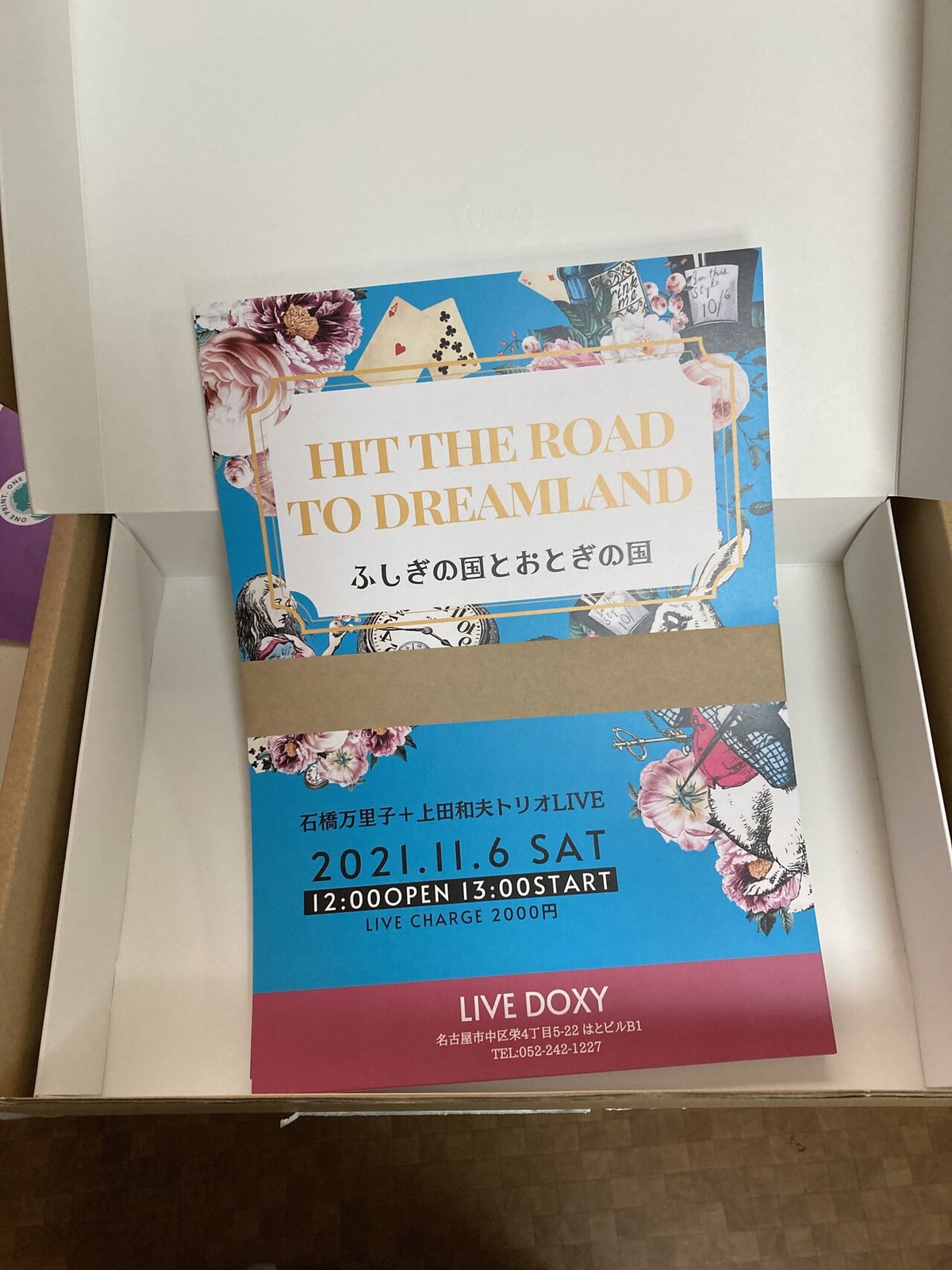
標準でこの紙の厚さ…あと印刷面もすごいきれい。長年印刷物を作ってきたウチの夫婦ふたりで、「これはありだな…」とつぶやいておりました。このあたりはやはり激安ネット印刷屋さんとはまた違うところ。
もちろんデータの間違いなどに関しては自己責任のところもありますが、細かいpdfのやりとりがめんどう、印刷所が指定するデータの作り方がわからない、少量できれいな印刷がいい、といった方は試してみてはいかがでしょうか?今度はハガキや名刺印刷してみよーっと。
そんなこんなで、最近canvaが楽しすぎる私ですが、来月11月23日には、朝活第一人者の池田千恵さんの朝活オンラインサロン「朝キャリ」主催で、canva講座をやります。
題して「イマイチデザインをこなれたデザインに変える ワンランク上のCanvaデザイン講座」
また詳細は告知しますので、よかったらぜひ!
(2021.11.27追記)いまCanvaのプリントが20%オフキャンペーン中なんですよね。そして来るべき年賀状シーズンを前にして年賀状テンプレートがいっぱい出てきたー。最近は年賀状サボっちゃってるけど、コロナでしばらく会えてなかった人に送ってみるのもいいな。
この記事が気に入ったらサポートをしてみませんか?
